入金伝票を作成する
この画面では、入金伝票の新規登録・修正や、請求データに対する消込ができます。
画面の見かた
[入金伝票の作成]画面には、「入力モード」と「確認モード」があります。
入力モード
入金伝票の入力・消込を行うモードです。
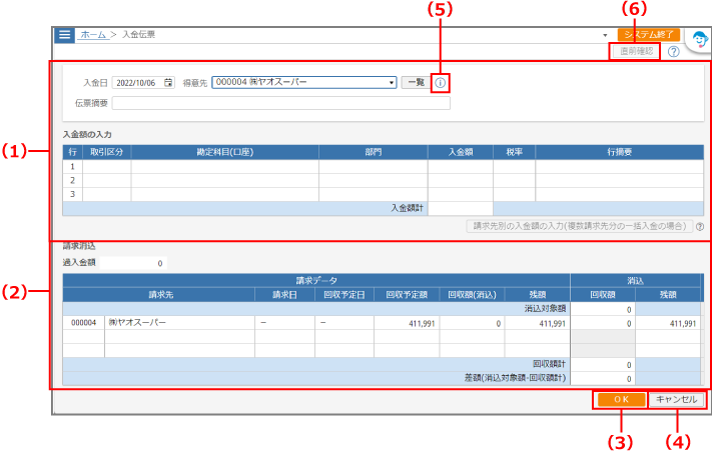
| 項番 | 項目 | 内容 |
| (1) | 入金額の入力エリア | 入金日、得意先の情報、入金区分などの情報を入力するエリアです。 |
| (2) | 請求消込エリア | 請求データに対する消込を行うエリアです。 |
| (3) | [OK]ボタン | 入力した入金伝票および消込情報を登録します。 |
| (4) | [キャンセル]ボタン | 入力したすべての内容がクリアされ、入金伝票の登録をキャンセルします。 |
| (5) | [i]アイコン | [得意先]を選択後にクリックすると、[得意先情報]画面が表示され、得意先の連絡先などを確認できます。 請求先別の内訳金額を入力している場合に、得意先情報を確認したい場合は、[設定(共通)]>[マスター情報]>「取引先」から確認してください。 |
| (6) | [直前確認]ボタン | 直前に追加した入金伝票が確認モードで表示されます。 入金伝票の修正時には、本ボタンは表示されません。 |
確認モード
入力した入金伝票を確認するモードです。[伝票問合せ]画面で入金伝票を選択した場合に表示されます。
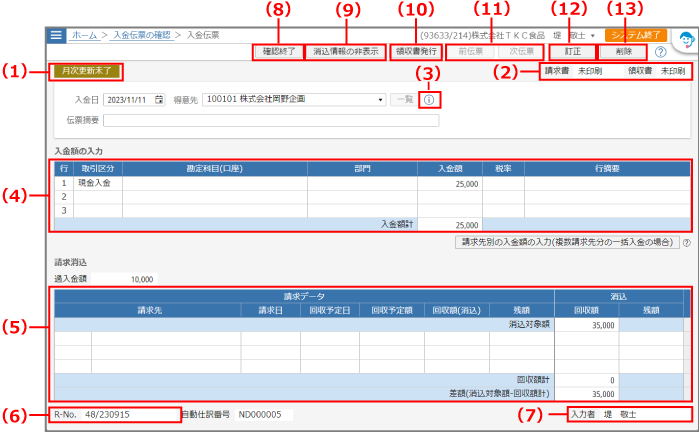
| 項番 | 項目 | 内容 |
| (1) | 入金伝票のステータス | 「月次更新完了(未了)」「削除済伝票」など、入金伝票のステータスが表示されます。 |
| (2) | 請求書/領収書発行状況 | 請求書、領収書の発行状況が表示されます。 |
| (3) | [i]アイコン | [得意先]を選択後にクリックすると、[得意先情報]画面が表示され、得意先の連絡先などを確認できます。 請求先別の内訳金額を入力している場合に、得意先情報を確認したい場合は、[設定(共通)]>[マスター情報]>「取引先」から確認してください。 |
| (4) | 入金額の入力エリア | 入金日、得意先の情報、入金区分などの情報を入力するエリアです。 |
| (5) | 請求消込エリア | 請求データに対する消込を行うエリアです。 |
| (6) | R-No. | 入力番号/入力日が表示されます。 |
| (7) | 入力者 | 伝票を登録・修正・削除したユーザのユーザIDが表示されます。 |
| (8) | [確認終了]ボタン | 確認モードを終了します。 |
| (9) | [消込情報の表示]/[消込情報の非表示]ボタン | クリックすると、画面下部に請求データに対する消込情報の表示/非表示を切り替えます。 |
| (10) | [領収書発行]ボタン | クリックすると、領収書が発行されます。 |
| (11) | [前伝票]/[次伝票]ボタン | クリックすると、表示している伝票の前/後の伝票を表示します。 |
| (12) | [訂正]ボタン | クリックすると、表示中の伝票内容を訂正できます。 |
| (13) | [削除]ボタン | 表示している伝票を削除します。 |
操作方法
ここでは、入金伝票の登録・消込、得意先情報の確認、請求先別の入金額を入力する方法について説明します。また、直前に登録した伝票を確認・訂正・削除する方法や、訂正履歴を確認する方法についても説明します。
入金伝票の登録・消込を行う
入金伝票を新しく登録し、請求データの消込を行う方法を説明します。
1入金日、得意先の情報などを入力します

| 項目 | 内容 |
| 入金日 | 入金の起票日を入力します。 |
| 得意先 | 登録済みの得意先/営業所名を選択します。取引関係が「得意先」または「得意先/仕入先」の取引先のみ選択できます。 リストの右上の[+]をクリックすると、得意先の登録画面が表示され、得意先を登録できます。 |
| 伝票摘要 | 伝票摘要を全角40文字(半角80文字)以内で入力します。 |
2入金額を入力します

| 項目 | 内容 |
| 明細区分 | 入金区分を選択します。 入金区分は、[販売管理仕訳]画面で登録します。入金区分の設定は、会計事務所のみ行えます。 |
| 勘定科目(口座) | [明細区分]で[預金入金]を選択した場合は、預金入金を処理する勘定科目を選択します。 |
| 部門 | [明細区分]で選択した入金区分によっては、部門の選択が必要となります。 部門別管理機能は、FXまいスタークラウド、FXまいスタークラウド(個人用)では使用できません。 |
| 入金額 | 入金額を入力します。振込料、値引等の処理をする場合は税込み金額を入力してください。 入力できる桁数は100,000,000,000円未満となります。 |
| 税率 | [明細区分]で選択した入金区分によっては、消費税率が表示されます。 |
| 行摘要 | 行摘要を全角40文字(半角80文字)以内で入力します。 |
| [請求先別の入金額の入力(複数請求先分の一括入金の場合)]ボタン | クリックすると、請求先別に入金額を入力できます。 回収代行会社に売掛金の回収を依頼している場合は、回収代行会社からの入金処理と合わせて、請求先別の入金額を入力すると、請求先別の売掛金の消込を行えます。 |
3請求データの消込を行い、[OK]ボタンをクリックします
「入金額計」が、「回収額」に初期表示されます。古い請求データから自動的に消込まれて表示されるため、金額が正しいことを確認します。
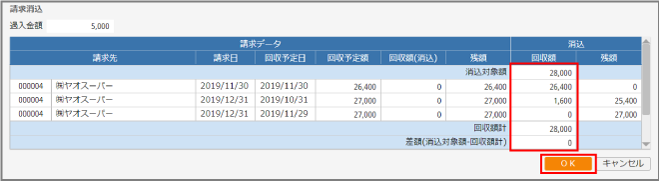
| 項目 | 内容 |
| 過入金額 | 手順1で選択した得意先から過去に過入金があった場合は、その過入金額が表示されます。 |
| 請求先 | 請求書の発行先が表示されます。 |
| 請求日 | 請求書の発行日が表示されます。 |
| 回収予定日 | 回収予定日が表示されます。 |
| 回収予定額 | 回収予定額が表示されます。 |
| 回収額(消込) | 過去に入力した入金伝票で消込を行った場合は、その金額が表示されます。 |
| 残額 | 回収予定額から回収額(消込)を差し引いた、請求残額が表示されます。 |
| 回収額 | 今回、回収した金額を入力します。 古い請求データから消込まれた金額が初期表示されます。 |
| 残額 | 残額(請求データ)から回収額を差し引いた、消込結果の残額が表示されます。 |
| 消込対象額 | 入金額計と過去の過入金額の合計が表示されます。 |
| 消込回収額計 | 回収額の合計が表示されます。 |
| 差額(消込対象額-消込回収額計) | 消込対象額から消込回収額計を差し引いた金額が表示されます。 |
請求消込の対象として表示されるデータ
得意先の設定により、以下のデータが表示されます。
請求書を「発行する」場合
「締日請求」の場合:発行した請求書のデータ(売上伝票を締日で集計したデータ)が表示されます。
「都度請求」の場合:発行した請求書のデータ(売上伝票)が表示されます。
「締日請求」の場合:発行した請求書のデータ(売上伝票を締日で集計したデータ)が表示されます。
「都度請求」の場合:発行した請求書のデータ(売上伝票)が表示されます。
請求書を「発行しない」場合、かつ残高更新を「する」場合
残高更新した請求データが表示されます。
残高更新した請求データが表示されます。
買掛金との相殺伝票を入力した場合、支払伝票側で別途相殺伝票の計上が必要です。
販売管理機能、購買管理機能を併用している場合、売掛金と買掛金との相殺取引を入力する際には、入金伝票、支払伝票の両方で相殺伝票を入力する必要があります。
入金伝票で相殺伝票を入力した場合は、忘れずに支払伝票でも相殺伝票を入力してください。
入金伝票で相殺伝票を入力した場合は、忘れずに支払伝票でも相殺伝票を入力してください。
得意先情報を確認する
得意先情報を確認する方法について説明します。
1[i]アイコンをクリックします

[得意先情報]画面が表示されます。
2内容を確認します
[閉じる]ボタンをクリックすると、[入金伝票の作成]画面が表示されます。
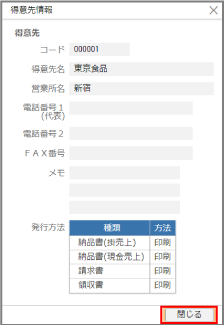
請求先別の内訳金額を入力する
請求書は支店に発行するが、入金は本店から一括でされる場合など、請求先別の入金額を入力する方法について説明します。
1[請求先別の入金額の入力(複数請求先分の一括入金の場合)]ボタンをクリックします
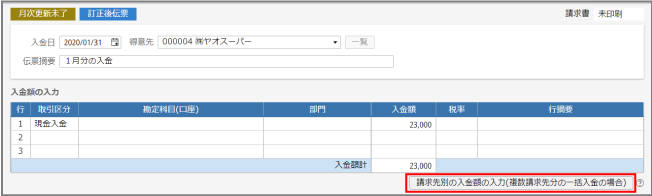
[請求先別の入金額の入力]画面が表示されます。
2請求先を選択後、内訳金額を入力し、[OK]ボタンをクリックします
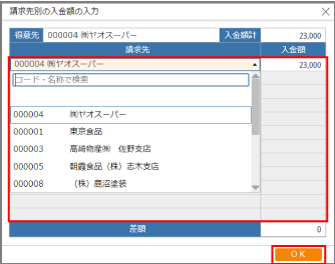
直前に登録した伝票を確認・訂正・削除する
直前に追加した伝票の内容を確認する方法を説明します。伝票に誤りがあれば訂正・削除することもできます。
1[直前確認]ボタンをクリックします
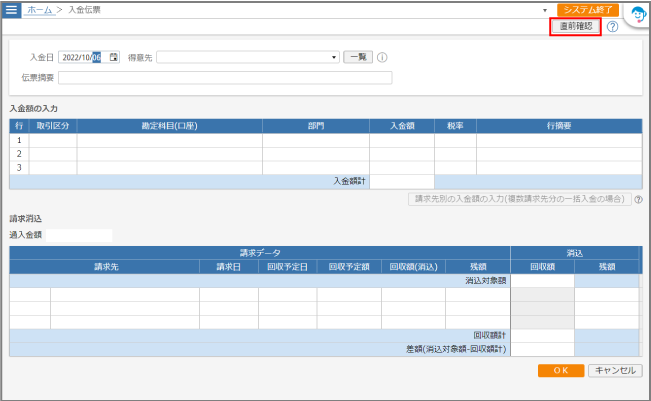
直前に追加した入金伝票が確認モードで表示されます。
2内容を確認します
伝票内容を訂正する場合:[訂正]ボタンをクリックし、内容を訂正して[OK]ボタンをクリックします。
伝票を削除する場合:[削除]ボタンをクリックします。削除の確認画面が表示されたら、[はい]ボタンをクリックします。
伝票内容に問題がない場合:[確認終了]ボタンをクリックし、[入金伝票の作成]画面に戻ります。
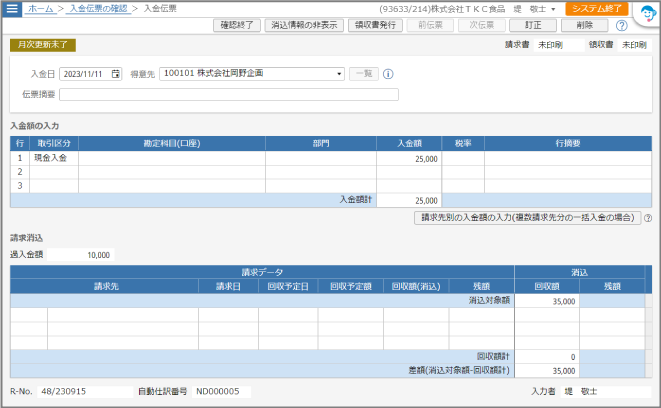
月次更新済み/前々回発行した請求書に記載の伝票を訂正・削除する場合
月次更新済みまたは前々回発行した請求書に記載の伝票を訂正・削除する場合は、マイナス伝票で取消しを行う旨の確認画面が表示されます。内容を確認し、[はい]ボタンをクリックします。

